最近はブログ初心者でもWordPressで挑戦する人が多いと思います。
WordPressは収益化もしやすく自由度も高いのでブログを始めるには最適ですが、その反面、挑戦したはいいものの挫折する人も多くいます。
 悩んでいる人
悩んでいる人ブログに挑戦したのに挫折しそう…
どうやったら挫折せずに済むんだろう?
こういった悩みを抱えている人も多いと思います。
この記事では、初心者がWordPressブログでつまずきやすいポイントと解決策について解説していきます。
これからWordPressを使ってブログを始めようと思っているようでしたら、最初にチェックしておいて損はありません。
- WordPress初心者が挫折しやすいポイント
- 挫折しやすいポイントがわかれば対策出来る
- 挫折しやすいポイントがわかっていれば理想と現実のギャップで挫折せずに済む
WordPressでブログを開設する手順
WordPress初心者がつまずきやすいポイントの解説をする前に、WordPressでブログ開設をするための手順を整理しておきましょう。
WordPressでブログを開設する手順をまとめると次のようになります。
【Wordpressでブログを開設する手順】
- サーバーを契約する
- ドメインを契約する
- サーバーとドメインの関連づけをする
- WordPressのインストール
- 常時SSL化
- テーマ・子テーマの導入
- WordPressインストール後の細かい設定
WordPressを使えるようになるまでの手順で特に初心者がつまずきやすいのが①~③と⑤です。
ですがきちんと手順を踏んで設定すれば問題ありませんので順番に解説していきます。
WordPress初心者が挫折しやすいポイント5選
WordPress初心者が躓きやすいポイントは次の5つです。
WordPress初心者が躓きやすいポイント
- サーバーとドメインの紐づけ
- 常時SSL化できない
- アドセンス審査に通らない
- アクセスが集まらない
- 何を書いていいかわからない
上記の5つはすべて解決方法があるので順番に見ていきましょう。
1. サーバーとドメインの関連づけ
WordPressを使うためには、まずサーバーとドメインの契約をしておく必要がありますが、それぞれを契約しただけではWordPressの利用は出来ません。
WordPressを登録する前にサーバー側とドメイン側で、それぞれ関連付けの設定をする必要があります。
「サーバーとドメインの関連付けをする」と聞くと難しそうに聞こえますが、基本はコピペするだけと覚えましょう。
コピーする場所と張り付ける場所を確認しながらやれば失敗しないので心配いりません。
それでは手順を整理してみましょう。
サーバーとドメインの関連付けの手順
- サーバー側でネームサーバーを確認
- ドメインの管理画面へログイン
- ネームサーバー初期設定に入る
- ネームサーバーの選択「その他」に入る
- サーバー側のネームサーバー情報を入力する
これでドメイン側のネームサーバーの変更は完了です。
ただし、ネームサーバー変更の反映は数時間から最大で72時間程度かかります。
反映までの時間はドメインの種類によって異なるので確認しておいたほうがいいです。
ネームサーバーの変更が反映してから次の手順に進まないと不具合が生じる可能性があるので、注意してください。
ドメイン側のネームサーバーの変更が反映したら次の手順に進みます。
- ドメイン側でドメイン名をコピー
- サーバーパネルにログイン
- ドメイン設定に入る
- ドメイン設定追加
- ドメイン名をペースト
- ドメインの追加を確定
サーバー側でドメイン設定の「追加が完了しました」と表示されれば設定は完了です。
ここまで設定が完了すれば、WordPressをインストールできるようになります。
2. 常時SSL化できない
「常時SSL化」とは、Webサイト全体の通信を暗号化することです。
もともとはパスワードや個人情報などを入力するページで、情報を保護する目的で使用されてきました。
ですが近年は、GoogleがSSL化を推進する背景もあり、Webサイト全体をSSL化することが求められるようになりました。
自分のサイトを「常時SSL化」するという手順でつまずく人も多いのでチェックしておいたほうがいいでしょう。
Webサイトを常時SSL化する手順をまとめたものがこちらになります。
常時SSL化は難しいと思われるかもしれませんが、プラグインを使えば細かな設定もいらず一括で常時SSL化できますのでご安心ください。
【プラグインを使ってWebサイトを常時SSL化する手順】
- サイトのバックアップをとる
- サーバー側でSSL設定を行う
- WordPressの設定からURLを変更する
- Really Simple SSLというプラグインで一括設定する
【サーバー側でWebサイトを常時SSL化する手順】
サーバー側でWebサイトを常時SSL化する手順は↓の記事に詳しく書いているので、是非見てみてください。
上記方法でも自分のサイトを表示したときに「保護されていない通信」と出る場合はSearch Regexというプラグインで内部リンクを置換することで改善します。
ぜひ試してみてください。
3. アドセンス審査に通らない
WordPress開設後に初心者の最初の関門がこの「アドセンス申請」です。
アドセンスとは、自分のブログにGoogleから広告を載せてもらって、読者がその広告をクリックすることで運営者に収益が入るという仕組みになっています。
この広告を載せてもらうまでに、Google側の審査を通過する必要があります。
この審査基準は公開されていないうえに、落ちた時の理由も明かされないままなので、審査を通過できず挫折してしまう人もいます。
もちろん、審査に通る良い記事を書いて通すのが理想ではありますが、それがなかなか難しく挫折しそうな人にとっては次に紹介する方法で簡単に審査を通過できたので紹介します。
それが、「ニュースの要約記事を10記事毎日投稿して申請する」という方法です。
コピペは絶対にNGですが、ニュースの内容を1記事500文字程度に要約して、毎日投稿できるように予約投稿をしておきます。
10記事目の投稿が完了したら申請する、この方法でアドセンス審査を通過することができました。
ちなみに2020年5月の情報です。
それ以降Googleの審査基準が変わっていなければ、この方法は有効かと思われますので試してみる価値はあると思います。
審査が通った後は、審査用の記事は削除して本来のコンテンツを投稿していきましょう。
それでももし審査を通過できなかった場合は、まずコンテンツを充実させてから審査を通してみましょう。
4. アクセスが集まらない
ブログを始めて数カ月は全くといっていいほどアクセスは集まりません。
特に立ち上げ直後のWordPressブログはそもそもGoogleにも認知されていないので検索してもヒットしません。
しかし時間が経てば(ブログ立ち上げから最低でも3ヶ月~6ヵ月)あなたのブログはGoogleにも認知され、さらにこれから解説するSEO対策を意識すれば少しずつアクセスは集まってきます。
SEO対策とは
SEO対策とは、Googleで何かわからない事を検索した時に、入力したキーワードでの検索結果の上位にあなたのサイトを表示させるための対策のことです。
あなたはGoogleで検索をしたときに、検索結果のどの記事にアクセスするでしょうか?
おそらく大体の人が検索結果の1番目かせいぜい3番目までしかアクセスしないでしょう。
アクセス数を集めるためにはあなたのサイトをGoogle検索結果の1番最初か、せめて1ページ目までに表示させる必要があるのです。
そのために必要な対策がSEO対策といえます。
SEOを意識した記事とは
SEO対策の大前提は「読者の役に立つ記事を書くこと」です。
読者の役に立つ記事を書くためには、最初にキーワードで書こうとしている内容の強豪を調査するライバルチェックを丁寧にすることで解決できます。
そのほかにも検索で上位表示させるためにはいくつかルールがありますので押さえておきましょう。
【基本となるSEO対策】
- タイトルと導入文にキーワードを入れる
- 導入文のキーワードは〈/strong〉タグをつける(強調タグをつける)
- タイトルと1つ目の見出しの文言は同じにする
- 内部リンクをはる
- SNS(被リンク)を一緒にやる
- 文字数はライバル記事以上を目指してよりユーザー満足度の高い記事内容にする(※注意※やみくもに文字数だけを増やしてもダメです)
これらを意識することで上位表示を取りやすくなります。
しかし第一に考えるべきことはやはり「読者の役に立つ記事を書くこと」で、読者満足度の向上が現代のSEOでは一番の効果的と言えます。
アクセスが伸びなくて悩んでいる人はぜひ意識していきましょう。
5. 何を書いていいかわからない
「ブログのネタに困る」「何を書いていいかわからない」というのも初心者が挫折しやすい要素の一つです。
ブログは最初にどういったコンセプトで発信したいか構想を練っておかないと必ずネタに詰まります。
そこで、次の5つを意識してみましょう。
【ブログのネタに困らないための構想】
- プロフィールを充実させる
- ブログのコンセプトを練る(どういう人に向けてどういう情報を発信したいのか)
- 読者のペルソナを細かく設定する(読者はどういう人で何に悩んでいるのか細かく設定する)
- どうしても困ったら少し前の自分に向けて手紙を書くイメージで書こう
- あらかじめキーワードを数個ほど選定しておく
最初はプロフィールをとにかく充実させましょう。
プロフィールを充実させることで「自分はどういう人間で、どういうことを発信していきたいのか」をはっきりさせましょう。
プロフィールが書けたら、どういうコンセプトのブログにしたいのか考えやすいと思います。
そこから少しづく構想を練っていくといいかもしれません。
そのうえで最初にキーワードを数個ほど決めておくと、そのキーワードから連想できる他のキーワードや組み合わせが出てくるので、あとはブログに書くことに集中するだけなのでネタに困るということがありません。
最初はうまくいかなくて当然という事を知っておくことも大事
ここまでWordPress初心者が挫折しやすいポイントを解説してきましたが、ブログを続けていくうちにまた別の壁にあたることもあると思います。
最初はアクセスが集まらなくても、収益が出なくても当然です。
どんなすごい人でも、始めからすぐに結果が出る人なんていません。
それでもあきらめずにトライアンドエラーで、試行錯誤を続けた人だけが成果を出せます。
ぜひ、成果が出るまであきらめずにブログを継続していきましょう!!
WordPressの導入・運用には、WordPress設置代行もおすすめ
WordPressの導入や設定などが手間やわからない人にとっては、WordPressの設置代行というサービスもあります。
WordPress設置代行は、レンタルサーバー、ドメインの取得、サーバーとドメインの紐づけやWordPressのインストールや設定等、全てを代わりにやってくれます。
WordPress設置代行を使うのにおすすめな人
- WordPressを試してみたい、設置や設定を丸投げしたい人
- WordPress導入方法や設定等がわからない人
- レンタルサーバーやドメインの契約や設定を自分でやりたくない人
- WordPress導入する際の初期費用を抑えたい人
自分でWordPressを導入する際はレンタルサーバーの契約やドメインの取得に登録や料金が掛かりますが、WordPress設置代行はレンタルサーバー代やドメイン代も含まれているので、自分で設定や契約をするのが面倒な人にも、レンタルサーバー代やドメイン代をわざわざ払いたくない人にも、WordPressをとりあえず試してみたい人にとってもおすすめです。
また、WordPress初心者にはわからない事がたくさんで困ってしまうという場合も、下記のワードプレス設置代行は継続して保守管理のサポートがあるので、何か問題があった時のトラブル対策としても心強いはずです。
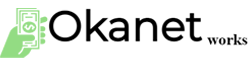


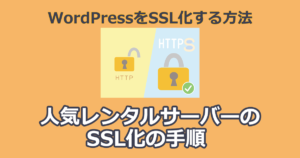
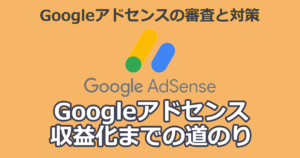









コメント